Windows10系统不能实现自动待机、关闭屏幕和睡眠怎么办
Windows10系统电脑不能自动待机、关闭屏幕和睡眠怎么办吧?这是最近很多Win10正式版和TH2正式版用户都在反馈的问题。为了帮助更好地使用win10系统,下面,小编就向大家介绍Win10系统不能实现自动待机、关闭屏幕和睡眠问题的原因和具体解决方法。
原因分析:
其实,这主要是由于相关驱动出现不兼容,且与Windows10的“快速启动”有冲突导致的。解决办法很明确,那就是关闭“快速启动”功能。
具体步骤如下:
1、在开始按钮点击右键,选择“电源选项”。
2、点击“选择电源按钮的功能”,如下图:
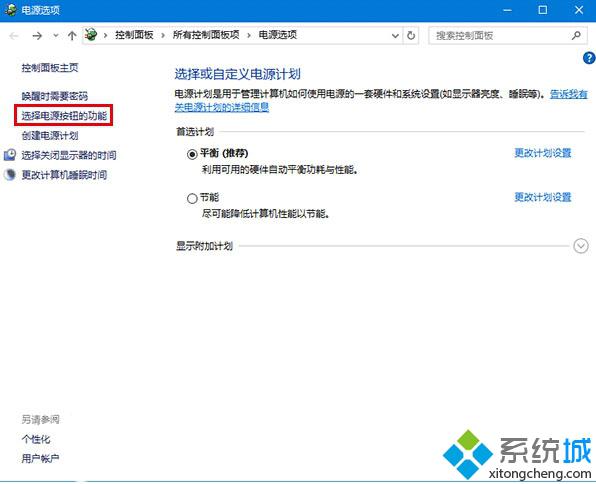
3、点击“更改当前不可用的设置”,如下图:
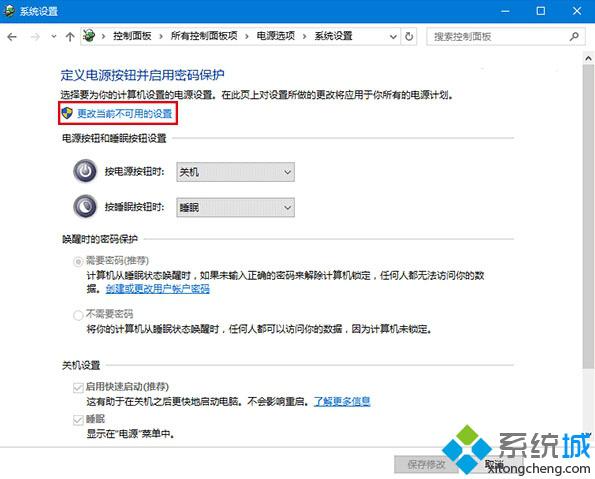
4、取消勾选“启用快速启动(推荐)”,如下图:
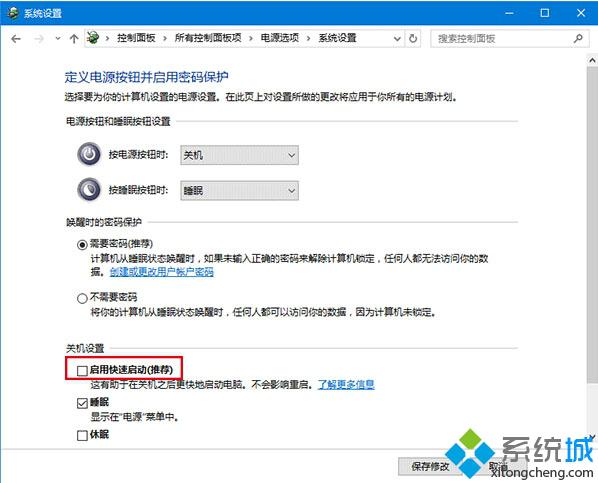
5、点击“保存修改”后生效。
Windows10系统不能实现自动待机、关闭屏幕和睡眠的解决方法就介绍到这里了。上述方法亲测有效,不过也有个很明显的缺点:“快速启动”无法继续使用。因此在这种情况下,是否要解决该问题,还得取决于用户到底更重视哪项功能。等相应的驱动程序完善之后,二者不可同在的问题才能得到完美的解决。
相关教程:w10不自动关屏幕关闭睡眠命令关闭windows睡眠功能win7系统自动待机xp不能关机怎么办我告诉你msdn版权声明:以上内容作者已申请原创保护,未经允许不得转载,侵权必究!授权事宜、对本内容有异议或投诉,敬请联系网站管理员,我们将尽快回复您,谢谢合作!










